Programmeinstellungen
 Die Programm-Einstellungen bestehen aus 4 Tafeln:
Die Programm-Einstellungen bestehen aus 4 Tafeln:
allgemein
Hier werden das Aussehen und Verhalten des Programmes eingestellt. Diese Registerseite ist bei jedem Programmstart aktiv.
Startbildschirm anzeigen
Die Anzeige des Startbildschirmes in der Mitte (auch Splashscreen genannt) kann hier erzwungen bzw. auch unterdrückt werden.
schnelle Anzeige der Hinweise
Zu jedem Schalter im Programm sind Kurzhinweise zugeordnet. Bei schneller Anzeige erscheinen sie sofort, wenn sich die Maus darüber befindet, sonst erst (entsprechend Windows-Standard) nach ca. 2,5 Sekunden.
Sounds
Viele Programmaktionen (Schalterklicks) haben eine Sounduntermalung. Wen dies zu sehr nervt, sollte diese Funktion hier deaktivieren.
Rahmen um Dialogfenster
Dies ist eine Frage der Optik - einen Rahmen um die Dialogfenster kann ein-/ ausgeschalten werden.
immer Bestätigung anzeigen
Alle Aktionen, die Einträge aus einer Liste in einem der Programmfenster entfernen, müssen in einem Dialog zuvor bestätigt werden, wenn diese Option gesetzt ist. Diese Einstellung hat Einfluss auf:
- die Liste der selbstdefinierten Suchfilter
- Liste der selbstdefinierten Ordner
- Liste der Suchergebnisse: Funktion "ausschliessen" und "entfernen"
bei Beenden speichern
Bei Aktivierung dieser Funktion werden alle Einstellungen des Programmes automatisch gespeichert. Dazu gehören:
- die gesetzten Optionen auf der Seite Einstellungen|Programm
- alle gesetzten Sucheinstellungen und
- die Liste der von der Suche ausgeschlossenen Dateien.
- Positionen des Hauptfensters und des Datei-Info-Fensters
- Daten der Gesamt-Statistik
Auswahl des Aussehens
In der Auswahlbox sind die installierten Grafik-Themen wählbar (sofern installiert).
Hinweise:
- Damit die Statistik-Daten unter "Gesamt-Statistik seit..." richtig wiedergegeben werden kann, muss die Option "bei Beenden speichern" gesetzt sein!
- Tipps für Anfänger:
- Sie können die Optionen automatischer Datei-Check setzen.
- Wichtig: Aktivierung von Löschaktionen bestätigen.
- Hilfreich: die schnelle Anzeige der Hinweise und ausführliche Datei-Informationen
Dateisuche
Einstellungen zur Anzeige der gefundenen überflüssigen Dateien und Definition der Syntax der zu speichernden Dateiliste.
automatischer DateiCheck
Wenn eine Datei während der Suche gefunden wurde, so wird versucht, einen allgemeinen Löschtipp in Form eines 3-farbigen Icons anzuzeigen. Dieser Vorgang benötigt etwas Rechenzeit. Daher sollte diese Option zurückgesetzt werden, wenn zu erwarten ist, dass sehr viele Dateien identifiziert werden müssen (z.B. Suche aller ReadMe-Dateien UND aller HLP-Dateien).
Ist diese Option deaktiviert, dann erscheinen nur noch graue LEDs vor den Dateien. Erst wenn Sie die Datei-Eigenschaften einer Datei wählen, wird die LED dieser Datei entsprechend dem Löschtipp gefärbt.
s.a.: Tipps | Tuning
Fenster verkleinern/ vergrössern
Während der Dateisuche wird das Programmfenster bei aktivierter Option automatisch auf Symbolgrösse als Icon neben der Sytemuhr (Tray) verkleinert und bei Beendigung der Suche wiederhergestellt.
Anmerkung:
Das mininimierte Fenster kann auch jederzeit durch Klick mit der linken Maustaste auf das Icon sichtbar gemacht werden.
ausführliche Datei-Informationen
Eine Option für den Anfänger: Wenn man sich Datei-Informationen (aus der Liste der gefundenen Dateien oder der Liste der ausgeschlossenen Dateien/ Ordner) anzeigen lässt, werden ergänzende Mitteilungen angezeigt. Diese sollen die kurzen Texte etwas verständlicher machen.
Sortierung nach
Hier erfolgt die Vorgabe, nach welchem Kriterium die Liste der gefundenen Dateien sortiert werden soll:
- Name
- Datum
- Dateigrösse
- Pfadname
Syntax der zu speichernden Dateiliste
Die Liste der gefundenen Dateien kann man als Text-Datei speichern. Neben dem reinen Datei- bzw. Ordner-Namen kann man hier jeweils für die möglichen Einträge
- leere Datei
- Datei
- Ordner
festlegen, welcher statische Text vor und hinter einem solchen Eintrag geschrieben werden soll.
Und so geht es:
- Wählen Sie in der Listbox zwischen den Eingabefeldern den Eintrag, den Sie ändern möchten; die Inhalte der Eingabefelder links und rechts werden angepasst.
- Tragen Sie in das linke Eingabefeld den Text ein, der vor dem Datei-/ Ordnernamen und im rechten was dahinter geschrieben werden soll. Während Ihrer Eingabe wird die Ansicht des darunterliegenden Vorschaufensters aktualisiert.
Löschoptionen
Wie soll gelöscht werden?
- einfaches Löschen (Standard)
Löscht die Dateien normal, d.h. mit einem Undelete- oder Restore Programm kann man diese Datei wiederherstellen. - Dateien zerstören
Die Datei wird vor dem Löschen mit Zeichen überschrieben. - Verschieben in ein Backup-Verzeichnis
Die zu löschende Datei wird in das angegebene Backup-Verzeichnis verschoben. Mit einem mitgelieferten Wiederherstellungsprogramm können diese Dateien restauriert werden.
Bitte beachten Sie, dass auf dem Laufwerk des gewählten Backup-Verzeichnisses genug Platz zur Verfügung stehen muss. Diese Einstellung sollte gewählt werden, wenn Sie das Programm nur selten ausführen und übervorsichtig sind.
vor dem Löschen von Daten immer nachfragen
Alle Aktionen, die das Löschen vom Datenträger nachsichziehen, müssen in einem Dialog zuvor bestätigt werden, wenn diese Option gesetzt ist. Diese Einstellung hat Einfluss auf:
- Liste der Suchergebnisse bei der Funktion "Löschen"
- Windows-Extras
Standardmässig sollte diese Option aktiviert sein, um versehentliches Löschen zu verhindern.
Jetzt sichern
Desweiteren befinden sich ganz unten links ein Schalter "Jetzt sichern". Mit diesem werden die Einstellungen gespeichert, aber der Einstellungen-Dialog bleibt noch offen.
Screenshot
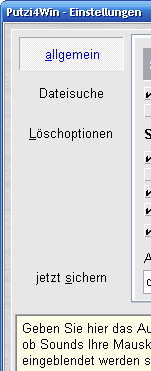
Deprecated: Methods with the same name as their class will not be constructors in a future version of PHP; session has a deprecated constructor in D:\htdocs\putzi4win.de\help\phpcmsparser122\include\class.session_phpcms.php on line 116
Deprecated: Methods with the same name as their class will not be constructors in a future version of PHP; container has a deprecated constructor in D:\htdocs\putzi4win.de\help\phpcmsparser122\include\class.lib_session_file_phpcms.php on line 103